华为办公网路由器设置方法有哪些?设置后如何优化网络?
7
2025-07-27
在数字化时代,网络的速度对于我们的日常生活和工作越来越重要。然而,当面对一个设置不当的路由器导致的网速缓慢问题时,你是否感到束手无策?不用担心,这篇文章将一步步指导你如何调整路由器设置,以提升网速,确保你的网络体验流畅无阻。
1.1网络拥堵
在开始调整路由器之前,首先要确认网速慢的原因是否与网络拥堵有关。如果家庭或办公室的网络使用人数较多,或者在使用高峰时段,网络拥堵可能会导致网速下降。
1.2信号干扰
无线信号可能受到多种干扰,比如其他无线设备、微波炉等家用电器,甚至大件金属物品都可能导致信号质量下降,进而影响网速。
1.3路由器硬件老化
路由器使用时间过长,硬件可能无法满足当前网络速度需求,需要升级或更换。
1.4路由器配置不当
路由器的默认设置可能并不是最佳的网络性能配置,一些设置的不当也可能导致网速变慢。

2.1更新路由器固件
路由器的固件是其运行的基础软件。及时更新固件可以修复已知的漏洞,提升路由器性能。
2.2更改无线信道
如果你的路由器和邻居家的路由器在同一个信道上,就可能会相互干扰。通过更改无线信道,可以避免这种干扰。大多数路由器管理界面中都有自动选择最佳信道的功能。
2.3设置无线频段
现代路由器通常支持2.4GHz和5GHz两个频段。5GHz频段通常速度更快,干扰更少,但传输距离和穿透能力不如2.4GHz频段。根据你的使用场景选择合适的频段。
2.4调整无线发射功率
适当调整路由器的无线发射功率可以减少信号干扰,提升网速。一些路由器允许用户手动调整发射功率。
2.5关闭无线网络广播
关闭SSID广播可以防止未授权的用户连接到你的网络,这样可以减少带宽的占用。但请注意,这并不是一个安全措施,专业的黑客仍可能探测并连接到你的网络。
2.6限制设备带宽
在路由器设置中,你可以限制某些设备的带宽,确保重要的网络应用能获得足够的带宽。
2.7网络QoS设置
QoS是服务质量的缩写,通过在路由器上设置QoS,你可以优先保证特定类型的流量(如视频会议或在线游戏)在网络中的优先级。
2.8检查路由器的物理位置
路由器的放置位置也会影响信号覆盖范围和强度。确保路由器位于房屋中央,避免阻塞信号的障碍物。
2.9定期重启路由器
路由器和所有电子设备一样,长时间运行后可能会出现资源消耗、过热等问题。定期重启路由器可以帮助释放资源,清除缓存,从而提升性能。
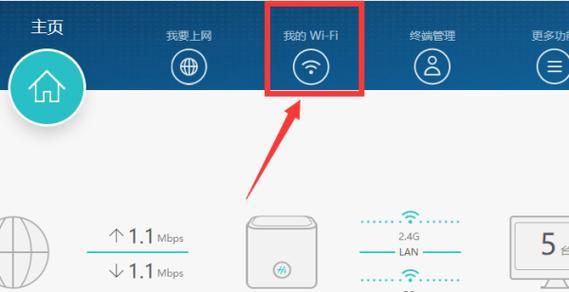
3.1使用有线连接
如果无线信号仍然不稳定,可以考虑使用有线连接。有线连接通常能提供更稳定的网络连接和更高的速度。
3.2优化网络布局
根据你的居住或工作环境,可能需要增加无线接入点或使用无线扩展器来扩大无线网络的覆盖范围。
3.3使用网络诊断工具
利用网络诊断工具检查网络问题。ping命令可以帮助你检测与路由器之间的连接稳定性。
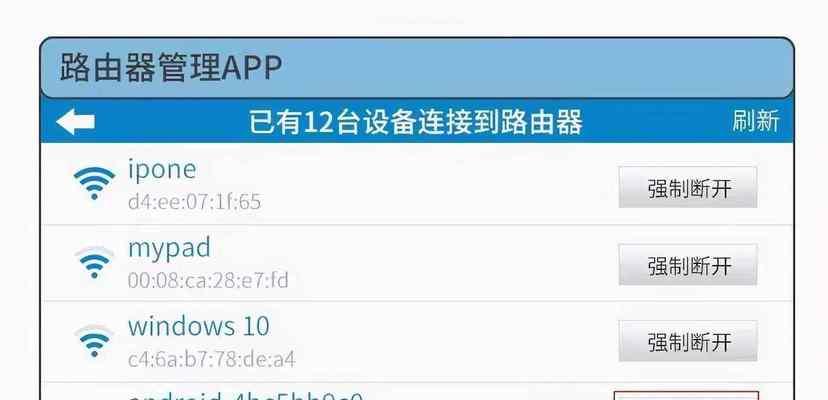
4.1为什么路由器的固件更新很重要?
路由器的固件更新包含性能改进、安全增强和新功能的添加。及时更新可以确保路由器稳定运行,并可能增加新功能。
4.2如何知道哪个无线信道最适合自己?
你可以使用手机或其他设备上的网络分析应用来检测周围无线网络的信道使用情况,选择使用率较低的信道。
4.3路由器的QoS有什么用?
QoS允许你对不同类型的网络流量进行优先级排序,以确保更重要的任务(如视频会议、在线游戏)能够得到优先处理。
通过仔细检查和调整路由器设置,我们可以有效解决网速缓慢的问题。重要的是要记住,每个网络环境都是独一无二的,因此可能需要尝试多种方法才能找到最适合你的解决方案。本文提供的指导和建议应该能帮助你改善网速,享受更快的上网体验。如果你在操作过程中遇到困难,不妨咨询专业的网络技术人员,以获得更个性化的帮助。
版权声明:本文内容由互联网用户自发贡献,该文观点仅代表作者本人。本站仅提供信息存储空间服务,不拥有所有权,不承担相关法律责任。如发现本站有涉嫌抄袭侵权/违法违规的内容, 请发送邮件至 3561739510@qq.com 举报,一经查实,本站将立刻删除。